Deze handleiding geeft details over hoe u Sega Game Gear -spellen op uw Steam Deck kunt installeren en speelt met behulp van Emudeck, waardoor de prestaties worden verbeterd met decky loader en elektrisch gereedschap.
Voordat je begint:
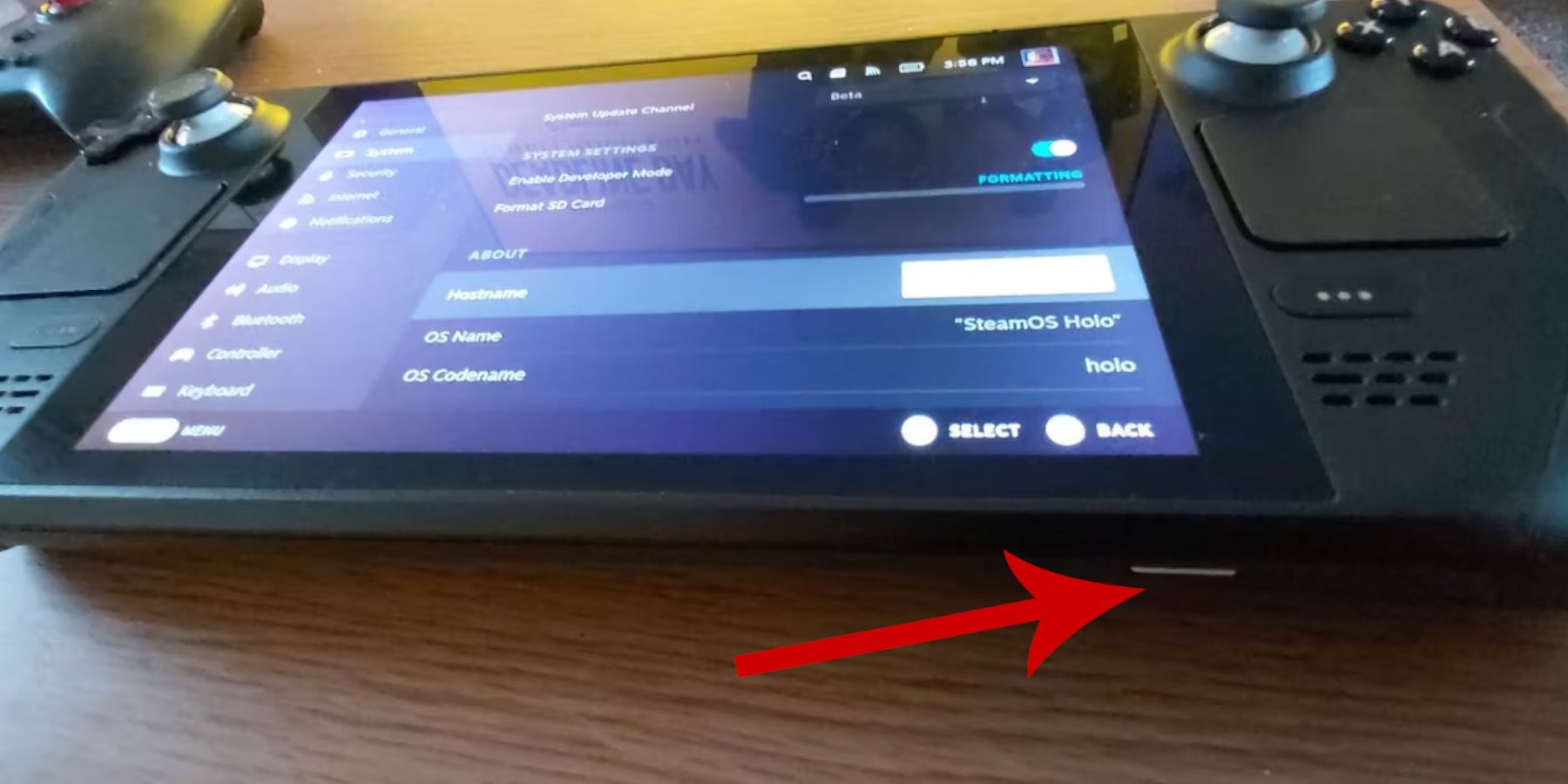 Schakel de ontwikkelaarsmodus in op uw stoomdek (Steam -knop> Systeem> Systeeminstellingen> Ontwikkelaarsmodus inschakelen). Schakel CEF -externe debugging in het ontwikkelaarmenu vervolgens in. Start uw stoomdek opnieuw. U hebt ook externe opslag nodig (aanbevolen microSD -kaart), een toetsenbord/muis (optioneel maar nuttig) en wettelijk verkregen game -uitrusting ROM's.
Schakel de ontwikkelaarsmodus in op uw stoomdek (Steam -knop> Systeem> Systeeminstellingen> Ontwikkelaarsmodus inschakelen). Schakel CEF -externe debugging in het ontwikkelaarmenu vervolgens in. Start uw stoomdek opnieuw. U hebt ook externe opslag nodig (aanbevolen microSD -kaart), een toetsenbord/muis (optioneel maar nuttig) en wettelijk verkregen game -uitrusting ROM's.
Emudeck installeren:
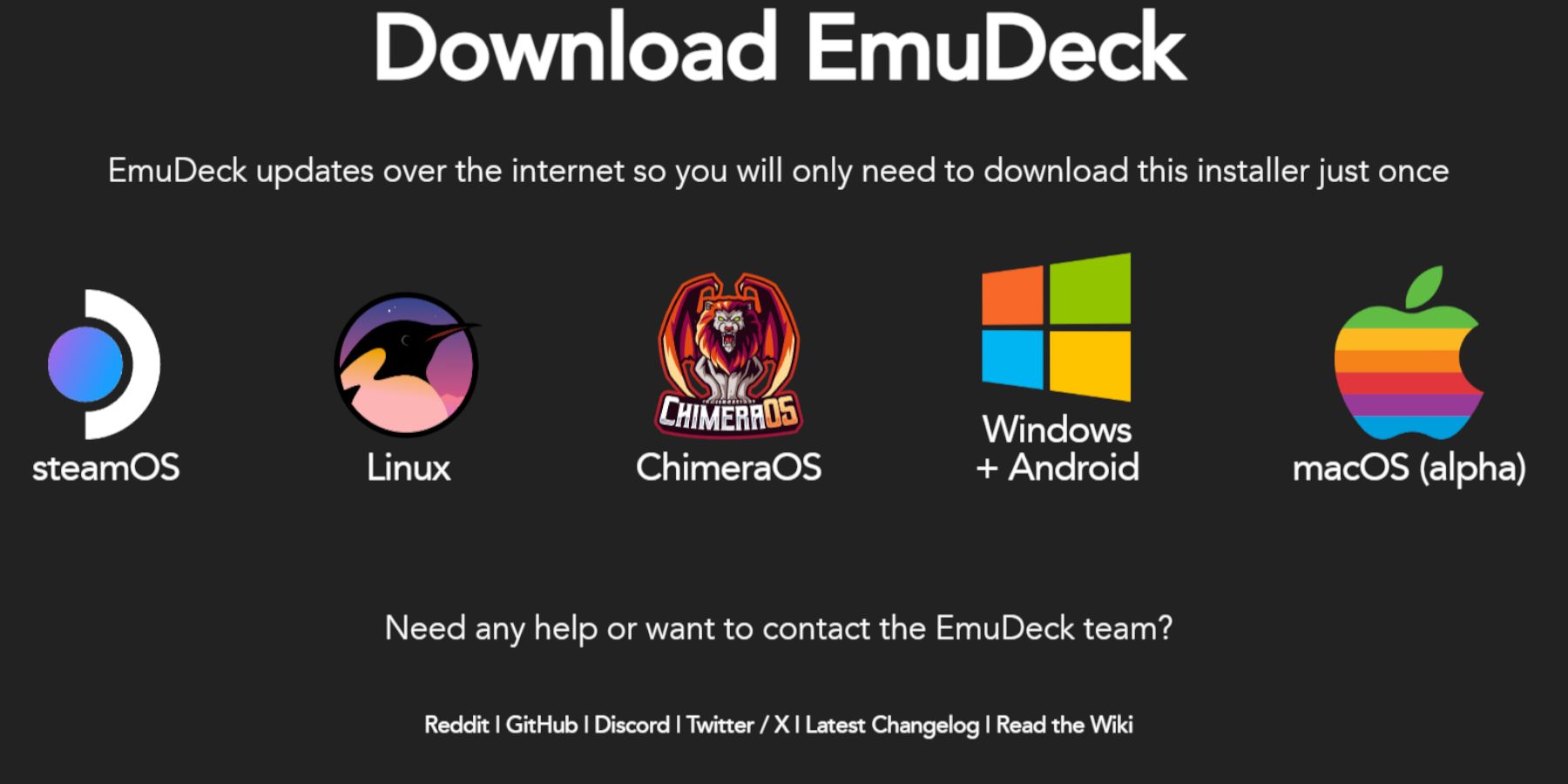 Schakel naar de desktopmodus (stoomknop> Power> Schakel naar bureaublad). Download Emudeck van hun website, selecteer de Steamos -versie en "Aangepaste installatie". Kies uw SD -kaart als de primaire installatielocatie. Selecteer Retroarch, Emulation Station en Steam ROM Manager. Schakel Auto in op het opslaan en voltooien van de installatie. In de snelle instellingen van Emudeck, zorg ervoor dat Autosave is ingeschakeld, de lay -out match van de controller inschakelen, SEGA Classic AR instellen op 4: 3 en LCD -handhelds inschakelen.
Schakel naar de desktopmodus (stoomknop> Power> Schakel naar bureaublad). Download Emudeck van hun website, selecteer de Steamos -versie en "Aangepaste installatie". Kies uw SD -kaart als de primaire installatielocatie. Selecteer Retroarch, Emulation Station en Steam ROM Manager. Schakel Auto in op het opslaan en voltooien van de installatie. In de snelle instellingen van Emudeck, zorg ervoor dat Autosave is ingeschakeld, de lay -out match van de controller inschakelen, SEGA Classic AR instellen op 4: 3 en LCD -handhelds inschakelen.
ROM's overbrengen en Steam Rom Manager gebruiken:
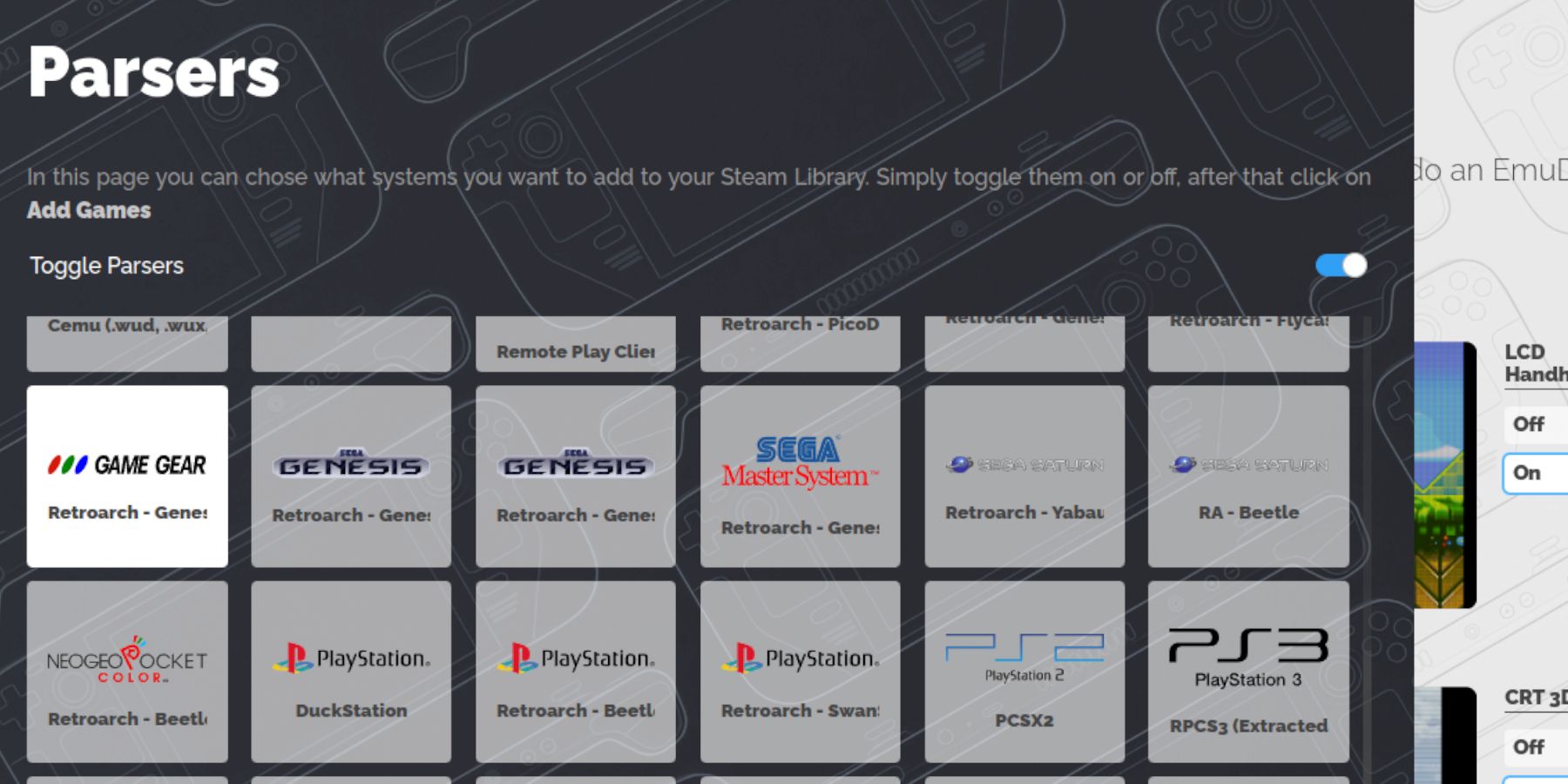 Breng je Game Gear ROM's over naar de map
Breng je Game Gear ROM's over naar de map /emulation/roms/gamegear op je SD -kaart. Open Emudeck, lanceer Steam Rom Manager en volg de aanwijzingen om je Game Gear Games toe te voegen aan je Steam -bibliotheek. Hiermee wordt automatisch box -art gedownload.
Ontbrekende kunstwerken repareren:
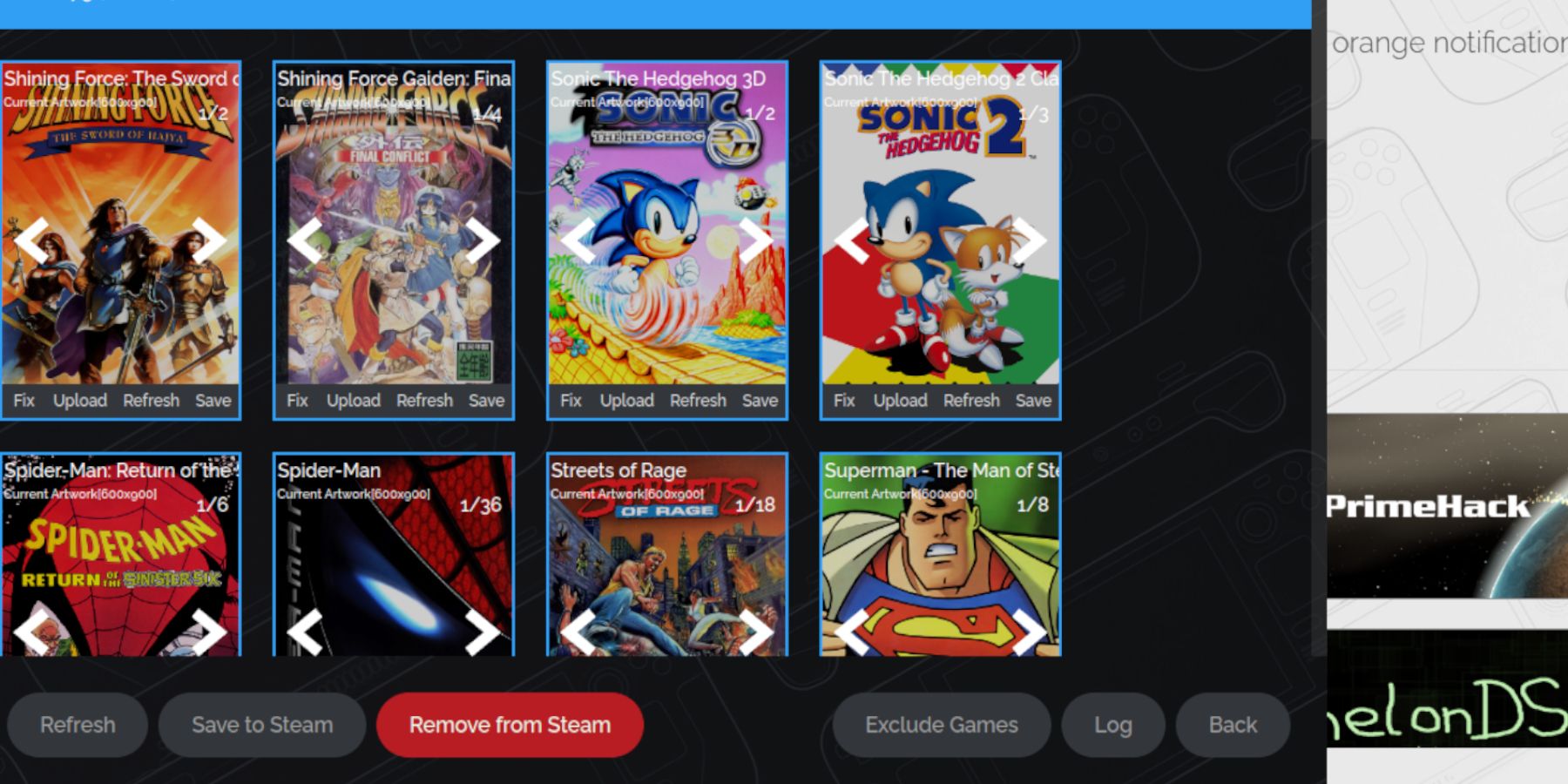 Als illustraties ontbreekt of onjuist is, gebruikt u de "Fix" -functie van Steam Rom Manager om de juiste afbeeldingen te zoeken en te downloaden. Zorg ervoor dat ROM -bestandsnamen geen nummers bevatten vóór de game -titel, omdat dit de illustratiedetectie kan verstoren. Upload het ontbreken van de illustraties handmatig door de afbeelding online te vinden, op te slaan in de map van uw Steam Deck en gebruik vervolgens de functie "Upload" in Steam ROM Manager.
Als illustraties ontbreekt of onjuist is, gebruikt u de "Fix" -functie van Steam Rom Manager om de juiste afbeeldingen te zoeken en te downloaden. Zorg ervoor dat ROM -bestandsnamen geen nummers bevatten vóór de game -titel, omdat dit de illustratiedetectie kan verstoren. Upload het ontbreken van de illustraties handmatig door de afbeelding online te vinden, op te slaan in de map van uw Steam Deck en gebruik vervolgens de functie "Upload" in Steam ROM Manager.
Spelspelletjes spelen:
Schakel terug naar de gamemodus. Toegang tot je Game Gear Games via het tabblad Collecties van de Steam Library. Om de prestaties te verbeteren (30 FPS-beperkingen vermijden), drukt u op de QAS-knop, selecteert u de prestaties, maakt u "Perspeelprofiel gebruiken" en verhoogt u de framelimiet tot 60 fps.
Decky loader en elektrisch gereedschap installeren:
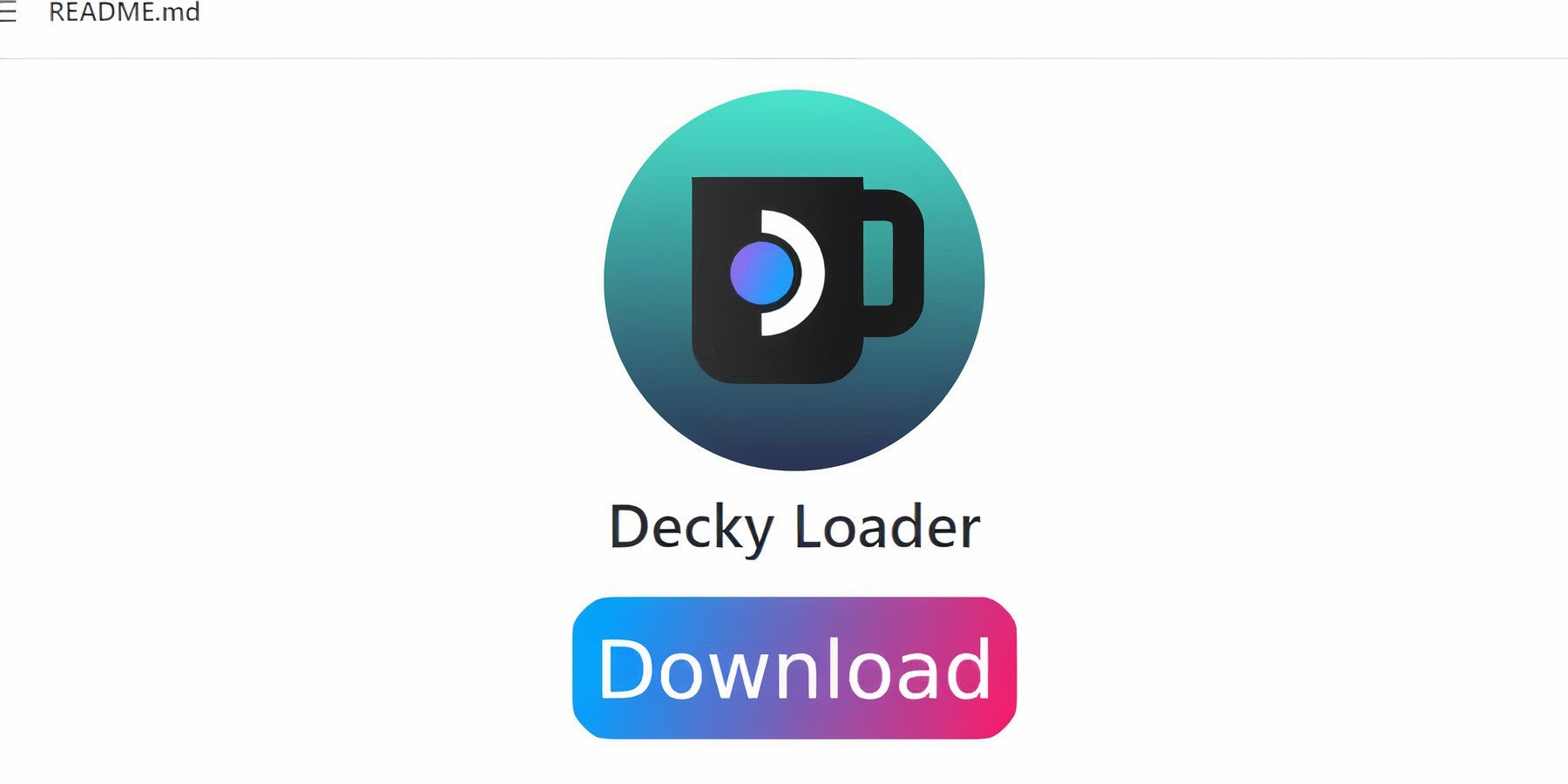 Schakel over naar desktopmodus. Download en installeer decky loader van de GitHub -pagina. Start uw stoomdek opnieuw. In de gamemodus, open de Decky Loader via de QAM -knop, open de Decky Store en installeer de plug -in Power Tools. Binnen elektriciteitstools, schakel SMT's uit, stel threads in op 4, schakel handmatige GPU -klokregeling in, stel GPU -klokfrequentie in op 1200 en schakel per spelprofiel in.
Schakel over naar desktopmodus. Download en installeer decky loader van de GitHub -pagina. Start uw stoomdek opnieuw. In de gamemodus, open de Decky Loader via de QAM -knop, open de Decky Store en installeer de plug -in Power Tools. Binnen elektriciteitstools, schakel SMT's uit, stel threads in op 4, schakel handmatige GPU -klokregeling in, stel GPU -klokfrequentie in op 1200 en schakel per spelprofiel in.
Decky Loader repareren na een stoomdek -update:
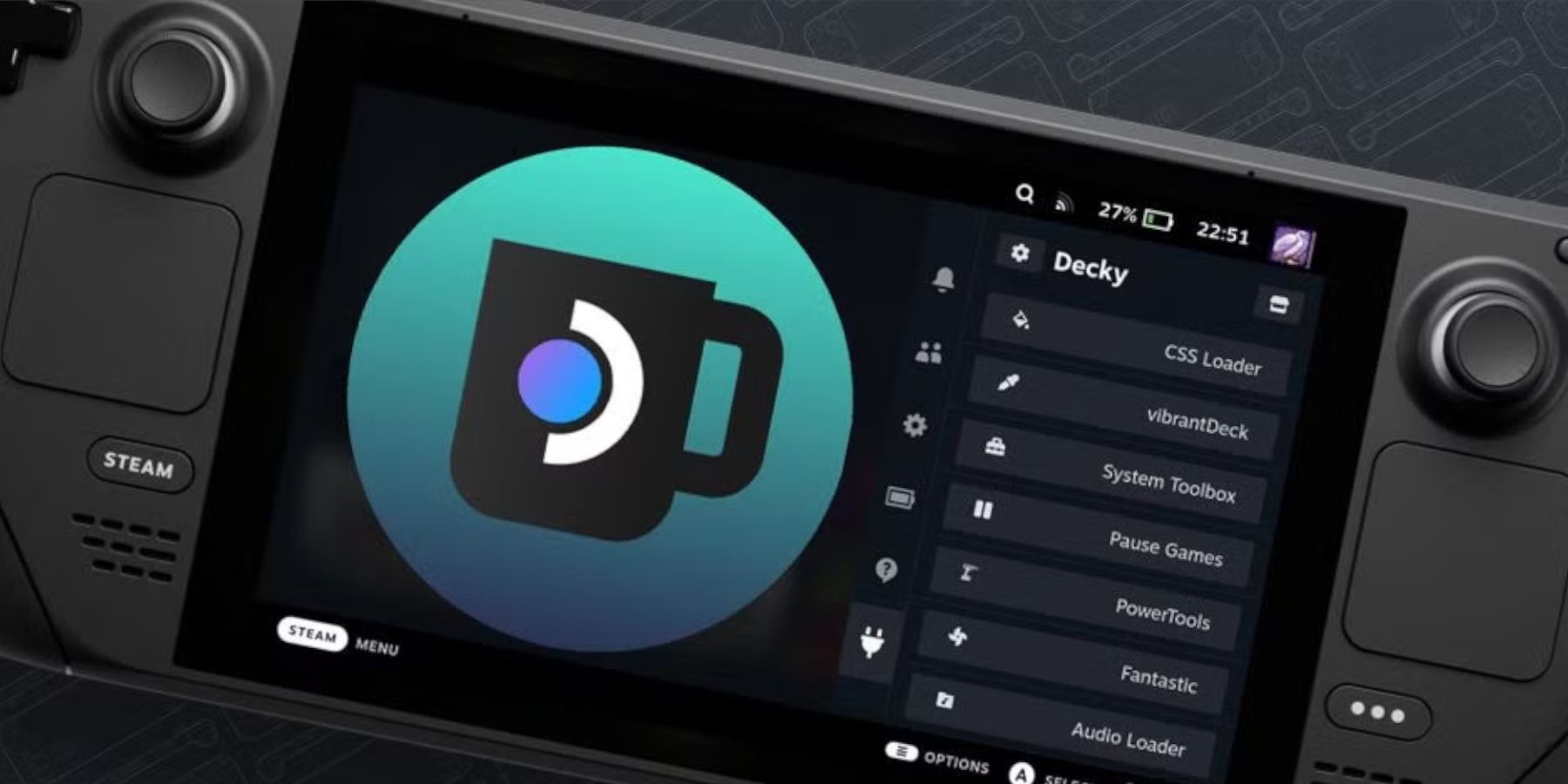 Na een stoomdek -update zou decky lader kunnen verdwijnen. Schakel naar de desktopmodus, download Decky Loader opnieuw en voer het installatieprogramma uit met
Na een stoomdek -update zou decky lader kunnen verdwijnen. Schakel naar de desktopmodus, download Decky Loader opnieuw en voer het installatieprogramma uit met sudo . Start uw stoomdek opnieuw.
 Geniet van je Game Gear Games op je stoomdek! Vergeet niet om altijd legaal roms te verkrijgen.
Geniet van je Game Gear Games op je stoomdek! Vergeet niet om altijd legaal roms te verkrijgen.






